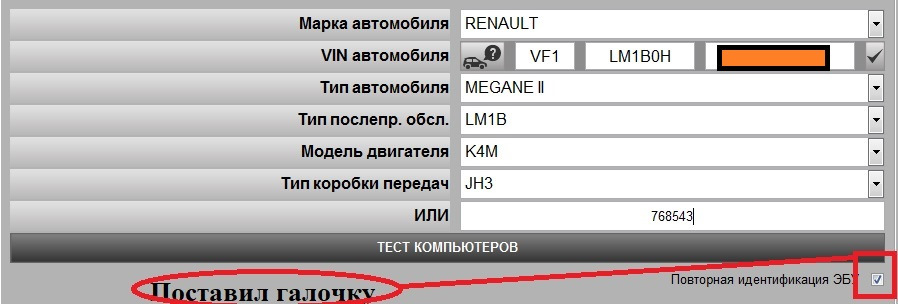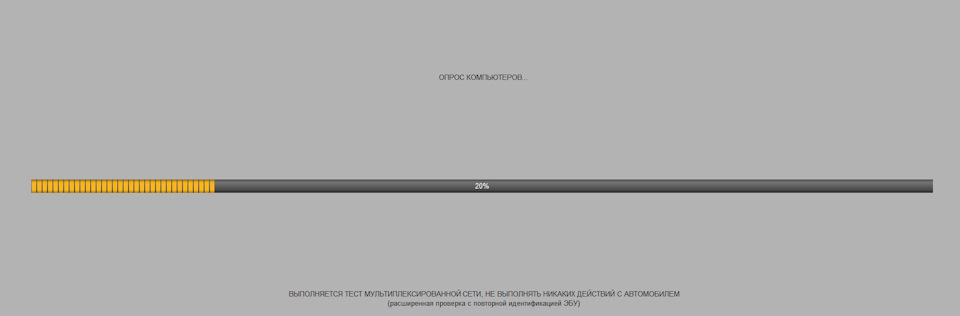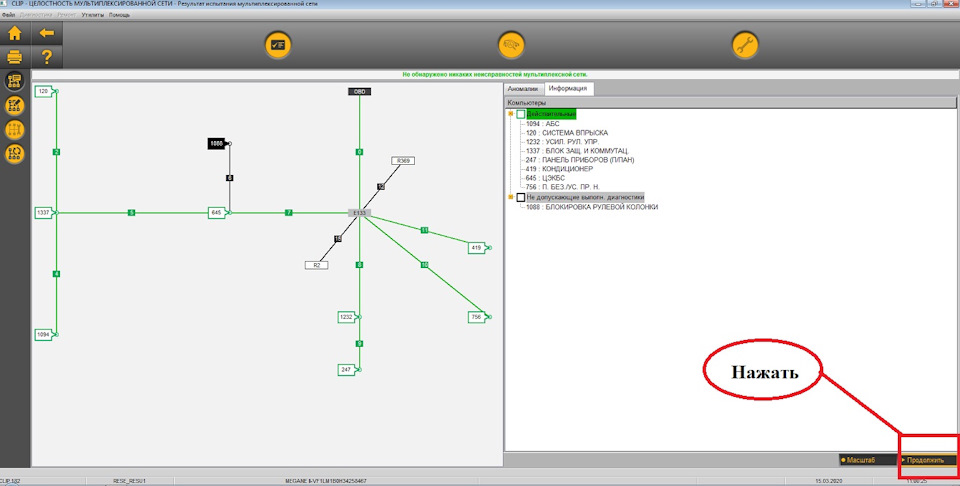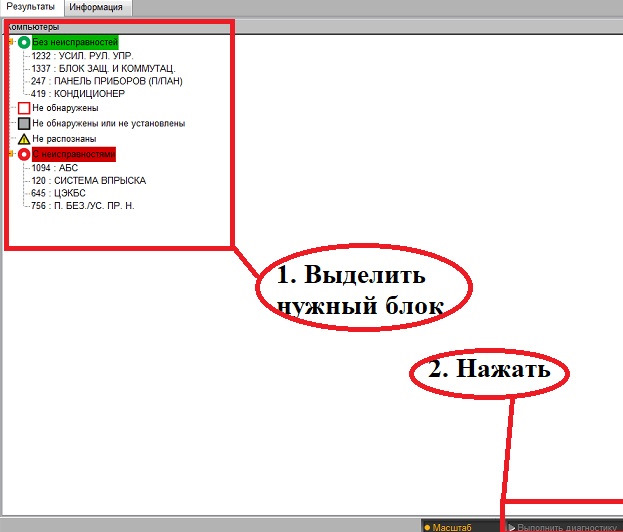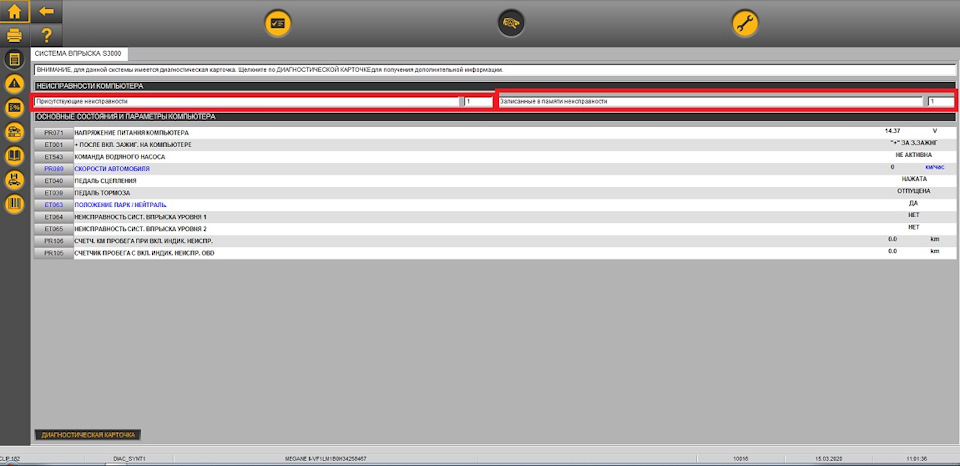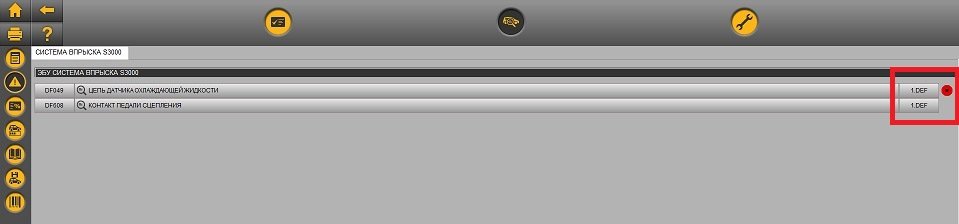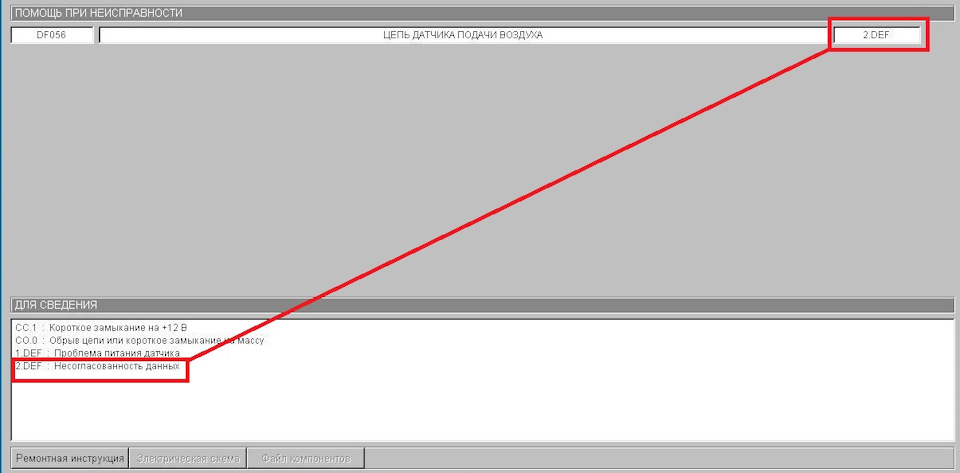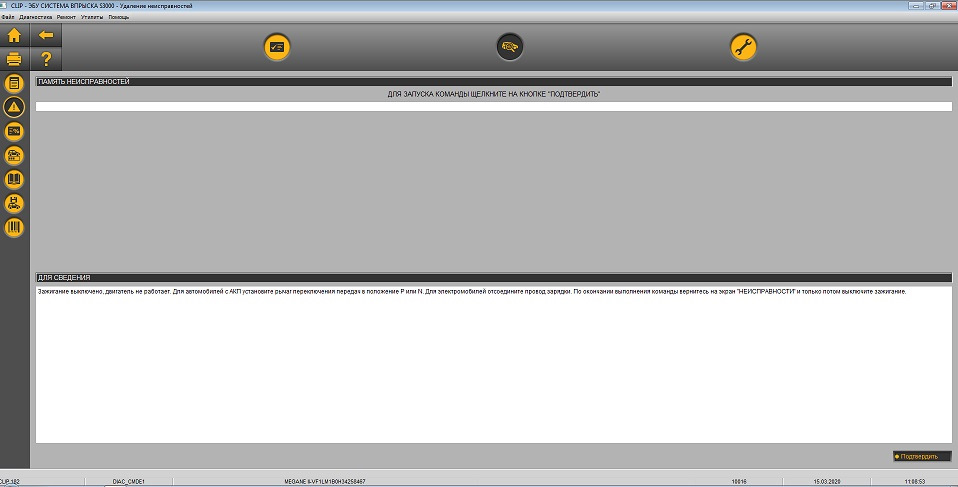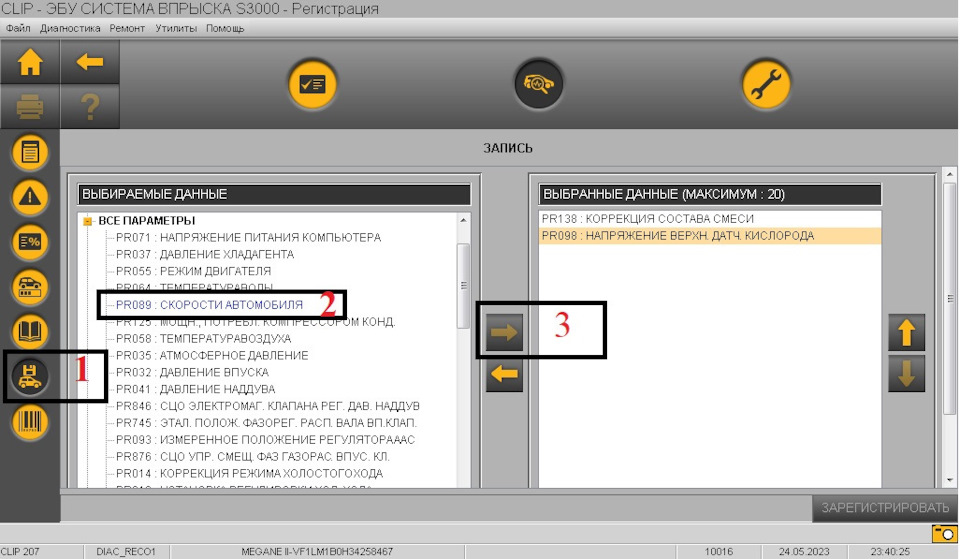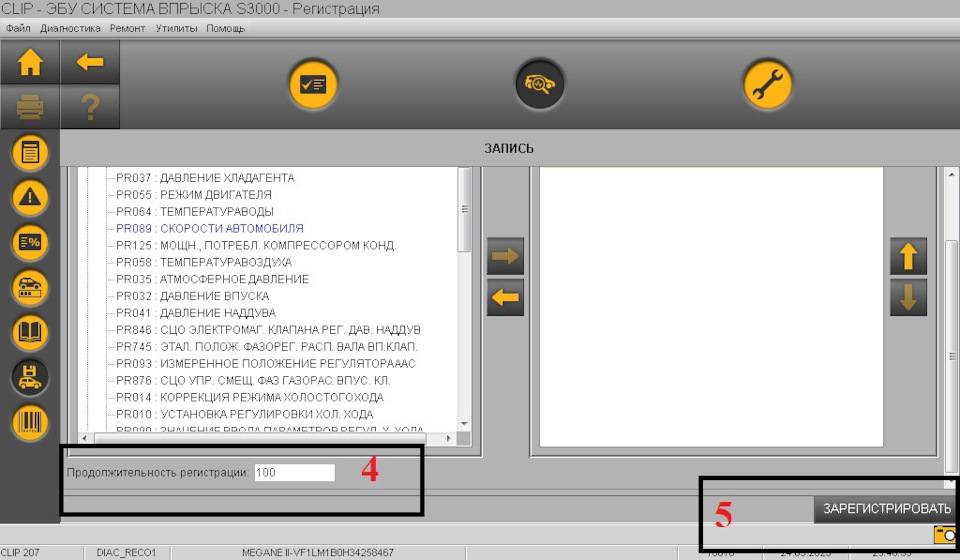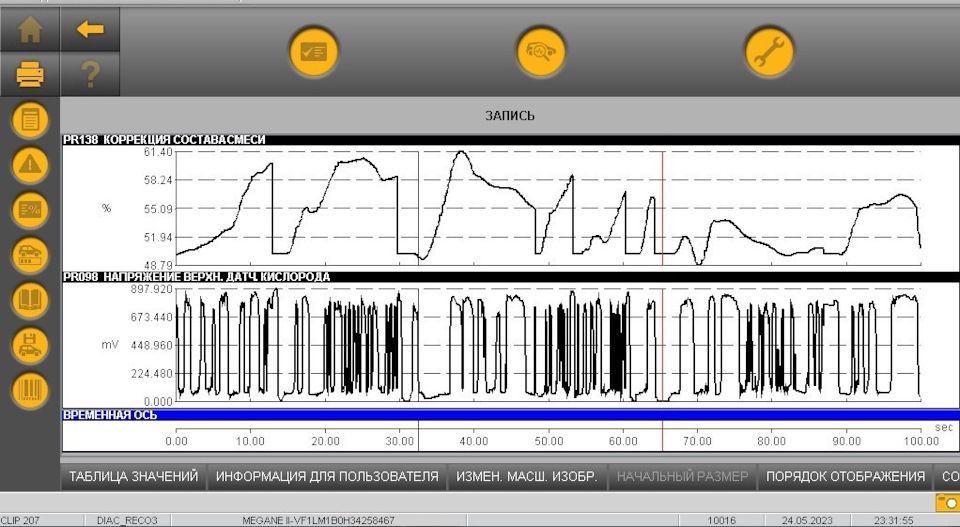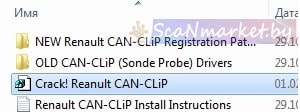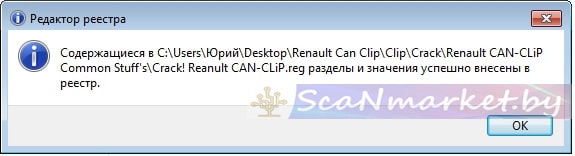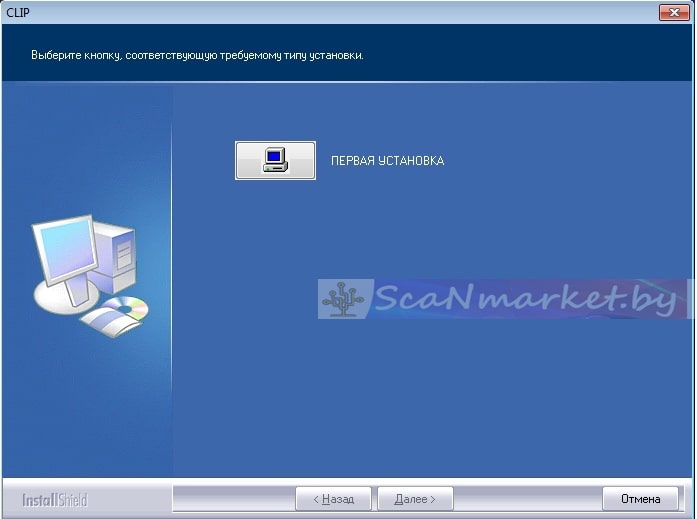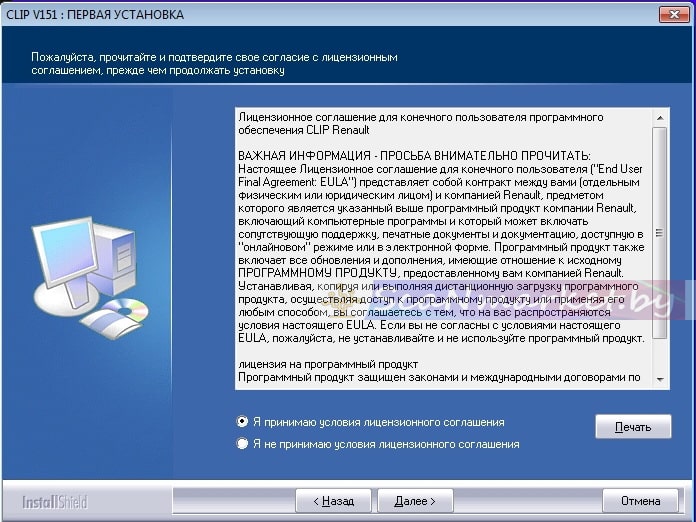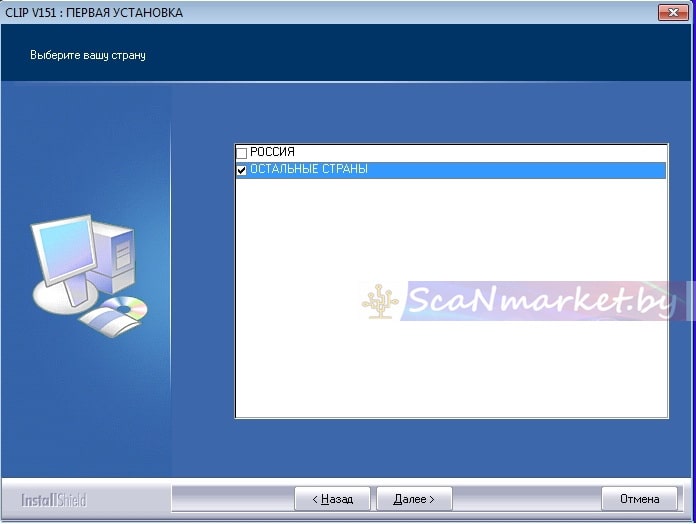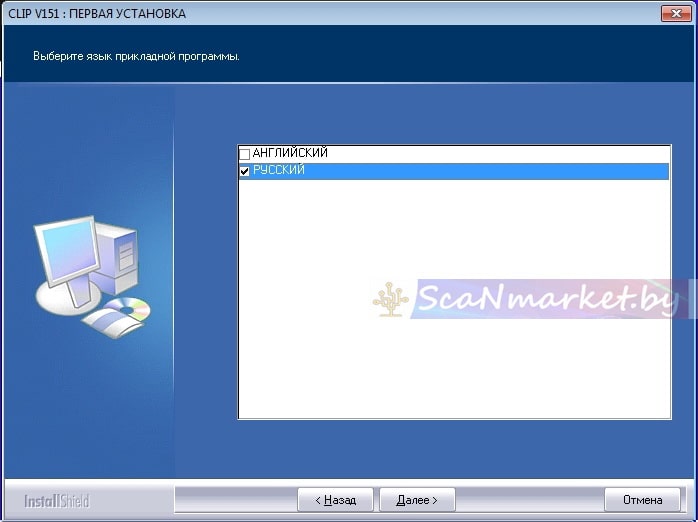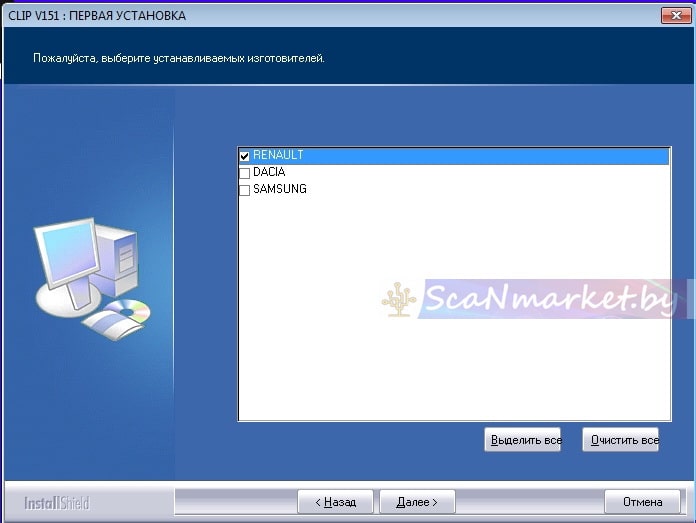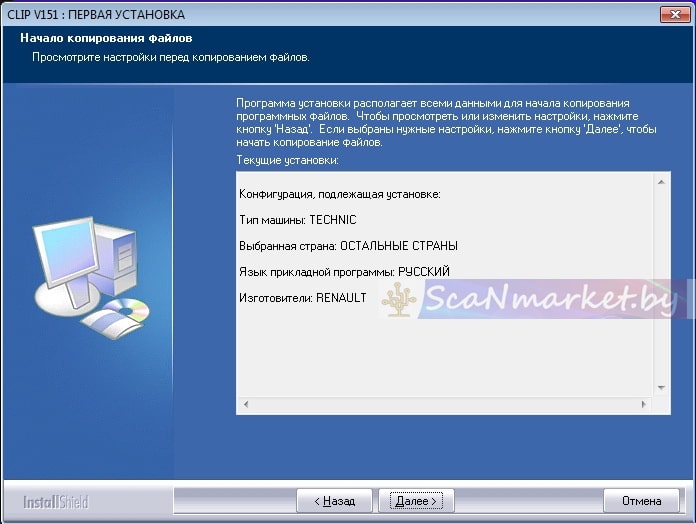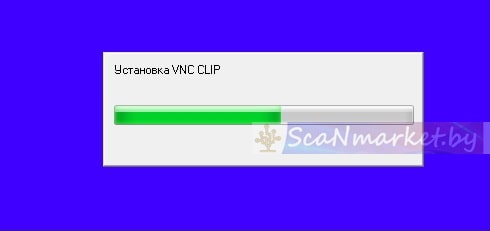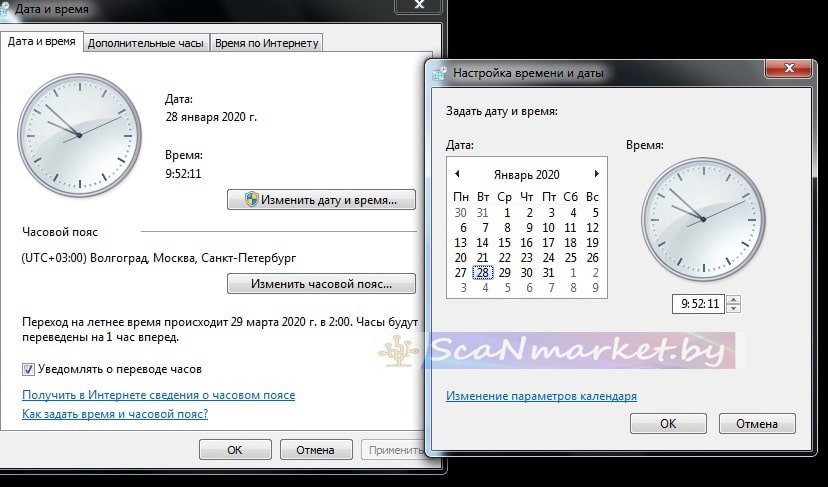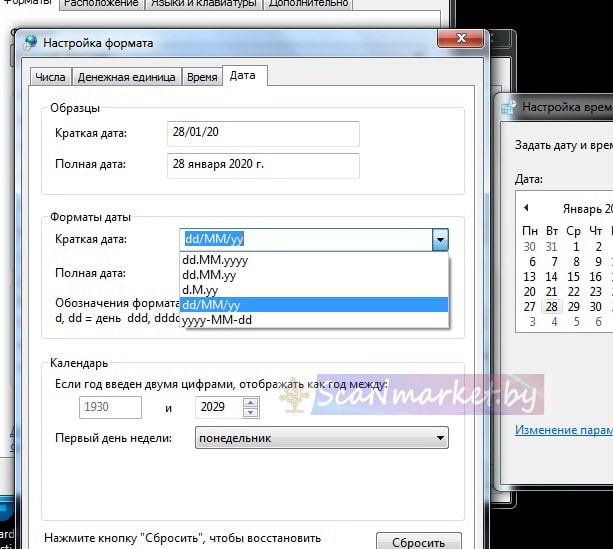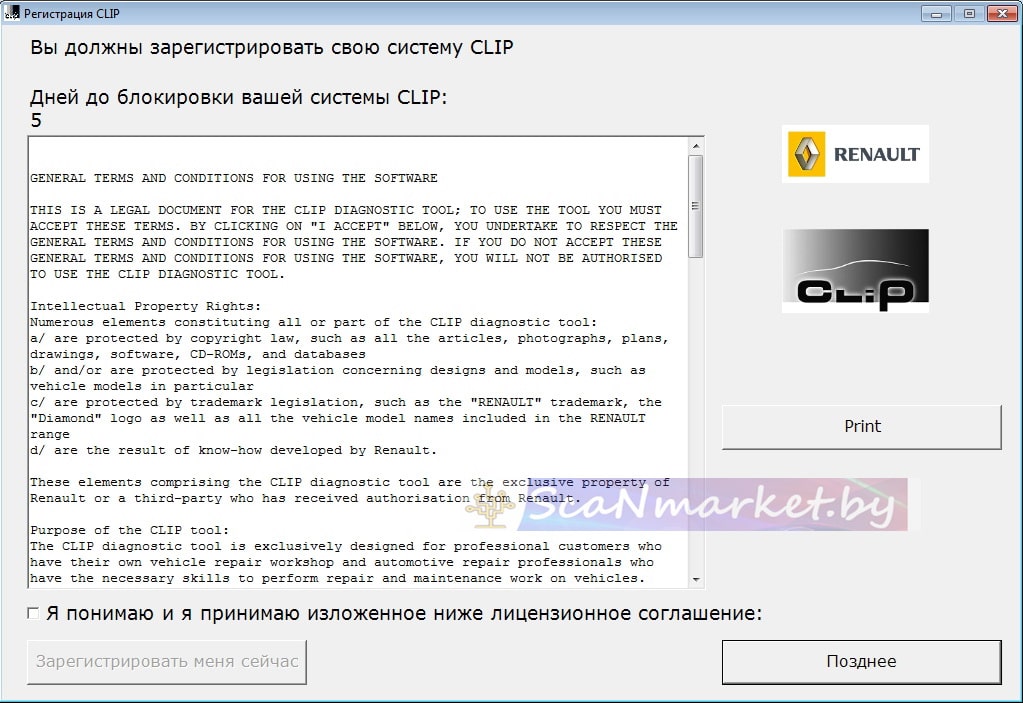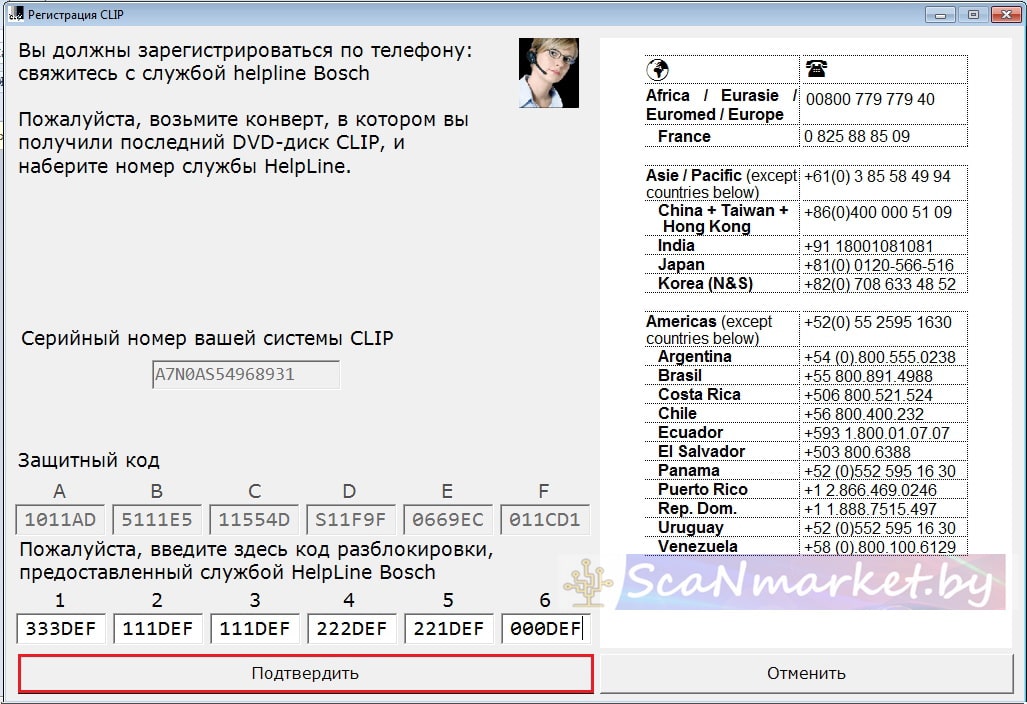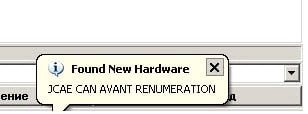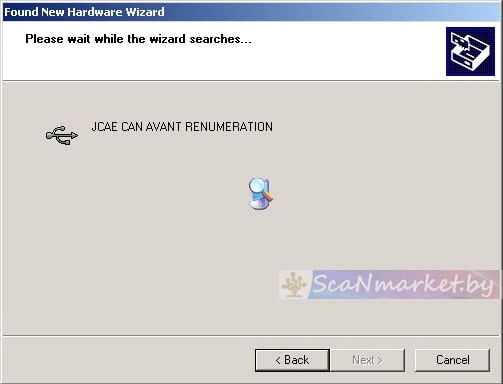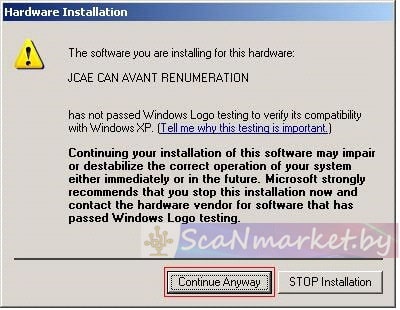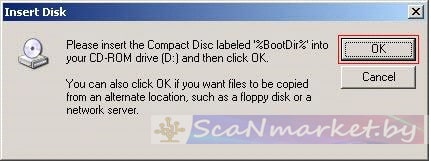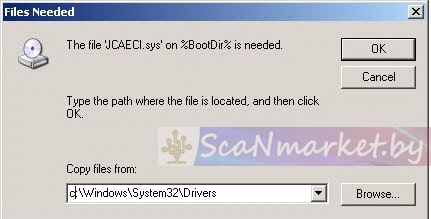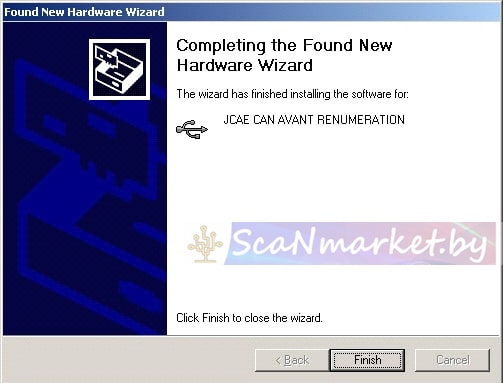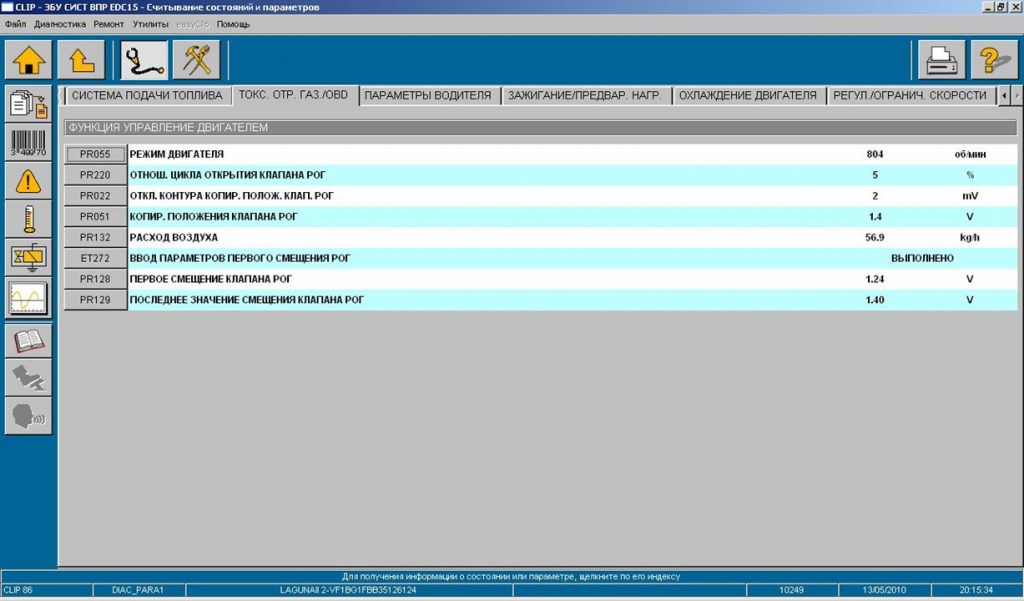1. Что такое Can Clip — это дилерский заточенный под Renault прибор для диагностики автомобилей.
2. Что нужно для диагностики: а. Сам прибор б. Ноутбук с установленной программой Renault CAN Clip 4. Что делать, если есть ноутбук только 64 бит: Установить виртуальную машину, поставить на нее Win7 32bit и в нее установить Renault CAN Clip. Все прекрасно работает. Процесс диагностики: Полный размер Если не поставить галочку, выделенную на скрине, то прибор не будет опрашивать заново многие блоки, а будет подтягивать старую информацию от предыдущей диагностики. Полный размер Полный размер Полный размер Запчасти на фото: PR105 Запчасти на фото: DF049 Ошибки могут быть активные (выделяются красным кружком) и запомненные (выделяются желтым мигающим кружком) (на скрине во время принтскрина он как раз моргнул (). Что бы удалить активные надо сначала устранить причину, а запомненные можно просто стереть (когда-то она была активная, затем причину устранили (например, был разрыв цепи и его починили, и ошибка перешла в разряд запомненных). Полный размер Для того, что бы удалить ошибки нужно вернуться назад в список ошибок и выполнить действия со скринов ниже: Полный размер Полный размер После процесса удаления осталась только активная ошибка в блоке. Полный размер 1. Выбираем соответствующий пункт меню в клипе в трее слева (на скриншоте под цифрой 1) Полный размер 4. Пролистываем вниз и в поле слева внизу указываем время контроля в секундах (на скриншоте цифра 4). Полный размер У кого какие есть вопросы — спрашивайте, имею достаточный опыт в данной тематике — попробую и вам помочь!
3. Где найти программу Renault CAN Clip и какие у нее требования: ссылка на rutracker
5. Порядок установки программы Renault CAN Clip:
5.1. Запустите файл изменения данных в реестре «Crack Renault CLIP.reg» из каталога «X:…Renault.CAN.Clip.v182Activation (Patch V3)», согласитесь на изменения. Далее запустите установку программы.
5.2. После завершения установки НЕ запускайте CLiP!, сначала замените оригинальный файл RSWin.exe (сделайте резервную копию оригинального файла) файлом Cracked .exe в C: CLIP_X91 Lib Application
5.3. Далее из этого же каталога (C: CLIP_X91 Lib Application ), запустите RSWin.exe, выберите «Зарегистрировать меня сейчас» и в следующем окне выберите «НЕТ»!
5.4. Используйте этот ключ для регистрации: 333DEF-111DEF-111DEF-222DEF-221DEF-000DEF. Работает до 31.12.2020
5.5. Теперь ВОССТАНОВИТЕ свой оригинальный RSWin.exe и УДАЛИТЕ исправленный!
5.6. На рабочем столе больше запустите CLiP, примите условия и CLiP, который он загрузит.
6. Что из самого популярного можно делать клипом: активировать функции из других комплектаций (противотуманки, парктроники, индикацию круиза и т.д.), производить настройки и адаптации (например, адаптацию ЭУРа), включать бортовой компьютер (где он выключен программно из-за комплектации), менять язык приборки (русского в мегане нет, но часто она на французком или немецком — удобнее на английском!), удалять ошибки, смотреть различные параметры (например, работу фазика, расход топлива на холостых и т.д.) и много чего ещё!
Так же у каждой ошибки может быть под ошибка. На скриншоте номер под ошибки выделен красным. В частности — 1.DEF. Нажимаем на название под ошибки, нас перекидывает на новую страницу, где описание всех под ошибок для данной ошибки. Это необходимо для более точного понимания причины неисправности.
Как это выглядит на примере другой ошибки:
7. Статья про построение графика для заданных параметров
2. Выбираем нужные параметры, которые хотим контролировать (на скриншоте меню под цифрой 2)
3. После того как выбрали параметр, стрелкой (на скриншоте цифра 3) переносим его в правое поле. Повторяем с каждым из нужных параметров. В результате в правом окне образуется список из нужных параметров.
5. Нажимаем кнопку стар и начинается строить график.
6. По окончанию заданного времени контроля выводится построенный график и предлагает его сохранить.
Перейти к содержанию
На чтение 3 мин Просмотров 208к. Опубликовано 27.11.2019
Обновлено 25.05.2023
Программа Pyclip является почти полным аналогом PyRen и предназначена для диагностики и обслуживания автомобилей Renault. Работает со всеми базами данных и со всеми блоками управления.
Для правильной работы приложения требуется адаптер ELM327 c версией железа 1.5, который обязательно должен поддерживать Flow Control.
Скачать
PyClip v2.2 [Рекомендовано] с Яндекс.Диска или с Wdfiles.
PyClip v3.7 с базами 197 с Яндекс.Диска или с Wdfiles.
Возможности программы
- Чтение всех параметров со всех блоков управления автомобиля — двигателя, трансмиссии и др.
- Чтение, расшифровка всех кодов неисправностей и параметров во время фиксации ошибки.
- Тестирование датчиков и исполнительных механизмов.
- Конфигурирование блоков управления.
Как пользоваться
Чтобы пользоваться приложением понадобится адаптер ELM327 — оригинальный или китайский с версией микросхемы 1,5. На Android 8 и выше возможны разрывы связи с блютуз версией адаптера, в этом случае лучше использовать WI-FI версию. Во время работы с WI-FI ELM327 не будет доступен интернет.
Проверенные продавцы адаптеров ELM327 1.5
Видео о том, как пользоваться программой, активировать бортовой компьютер, часы, температуру и т. д.
Стартовый экран
- START — Запуск программы.
- ELM port — порт адаптера, либо адрес адаптера Wi-Fi. Адрес для Wi-Fi указывается в формате IP:port адаптера.
- Language — язык.
- Demo mode — запуск скрипта в демо-режиме при сохраненном файле savedEcus.p
- DUMP — сохранение дампа блока. Это рекомендуется делать перед любыми изменениями параметров в машине для возможности исправить неожиданные последствия таких изменений.
- Orientation landscape — запуск в портретном режиме.
- Scan vehicle — выбор модели автомобиля.
- Generate logs — включение функции логирования. Лог-файл может быть необходим для анализа ошибки, проверки адреса блока и других случаях.
- Log name — Имя лог-файла.
- CAN2 (Multimedia CAN) — использование шины CAN2 с соответствующим адаптером. На которой находится мультимедиа.
- Font size — Размер шрифта в программе.
- KWP Force Slow lnit — использование параметра slow-init для блоков более старых версий. Если у вас авто до 2009 года при нестабильном подключении — лучше активировать.
- Use CFC0 — программный flow-control, включать в том случае, если адаптер ELM327 не поддерживает аппаратный.
Структура блоков управления
- DE : Device errors — чтение, удаление ошибок.
- ID : Identifications — проверка VIN блока, версии прошивки, оборудования и пр.
- SY : System state — вывод актуальных основных показаний (обороты, напряжение, температура и пр.).
- SP : System parameters — вывод текущих параметров блока, без возможности изменения.
- LC : System configuration — вывод текущей конфигурации, без возможности изменения.
- AC : Executing tests — запуск сценариев тестирования блока (например проверить все лампочки приборки, реле и пр.).
- CF : Changing configuration — Изменение конфигурации блока. ОСТОРОЖНО!
- VP : VIN programming — программирование VIN, зашитого в каждый блок.
- RZ : Resets — Сбрасывает все ошибки блока и калибровки.
- ECM : Extended command set — это конфигурационные сценарии. Большая часть не работает (вероятно пока скрипт дорабатывается), но можно ознакомиться с принципами работы, используя команду «show» и после фразы «There is scenarium. I do not support them!» нажать «ввод» при запросе.
( 15 оценок, среднее 3.73 из 5 )
Помоги нам помогать вам
Вы можете пожертвовать небольшую сумму на поддержание работы и развитие сайта. Оплата происходит через платежную систему ЮМани от Сбербанка.
10 сообщений в этой теме
Рекомендуемые сообщения
Kornev_G
Привет, всем!!!! Авто Renault Scenic 3 двигатель 1.6 бензин. Вот какая проблема, после ТО 75 с заменой всех фильтров и масла, плохо заводится, а иногда и вообще не заводится (пока на газ не нажмешь). Сначала грешили на топливный фильтр, поставили старый проблема осталась, вернули (задом на перед не поставишь!) Потом на воздушный фильтр, мол вдруг грязь какая попала в дроссель (клубки пыли, лист или кошка ) все проверили все чисто! Потом проверили все предохранители (которые в салоне с левой стороны) все путем! И наконец проверили CLIPом на предмет ошибок так там оказалось что в ПАМЯТИ (не активные) ошибки на ВСЁ (возможно в следствии очерЁдного отключения предохранителей), НО вся соль в том что не могу сбросить их выдаёт ошибку! Пробовал 100500 раз все тоже! Помогите кто может! Что это может быть?

- Цитата
Поделиться этим сообщением
Ссылка на сообщение
Ссылка на комментарий
Поделиться на других сайтах
Morze701
Зажигание включено, двигатель остановлен?
- Цитата
Поделиться этим сообщением
Ссылка на сообщение
Ссылка на комментарий
Поделиться на других сайтах
Вован Питер
Как выше заметили если двигатель запущен ошибки не сбросятся.
- Цитата
Поделиться этим сообщением
Ссылка на сообщение
Ссылка на комментарий
Поделиться на других сайтах
Kornev_G
нее вот двигатель был запушен
СПАСИБО!!! Завтра попробую сбросить, Отпишусь!
- Цитата
Поделиться этим сообщением
Ссылка на сообщение
Ссылка на комментарий
Поделиться на других сайтах
Morze701
1 час назад, Kornev_G сказал:
нее вот двигатель был запушен
Не, ну я конечно чисто наугад спросил.
Уважаемый, надо читать что вам пишем диагностический прибор. Хоть иногда. Он об этом моменте пишет НА РУССКОМ языке, всегда и везде.
- Цитата
Поделиться этим сообщением
Ссылка на сообщение
Ссылка на комментарий
Поделиться на других сайтах
Kornev_G
9 часов назад, Morze701 сказал:
Уважаемый, надо читать что вам пишем диагностический прибор. Хоть иногда. Он об этом моменте пишет НА РУССКОМ языке, всегда и везде.
Если на других авто (у меня символ) перед какими либо действиями прибор пишет что двигатель надо заглушить или завести, то тут ничего не написал и сценик оборудован кнопкой старт-стоп и по этому зажигание выключается в течении 5-10 минут если не завести двигатель! А в режиме «Ожидания» Clip не может считать все оборудование. Именно по этому авто был заведен и я не придал значение о запущенном двигателе! Попробую
- Цитата
Поделиться этим сообщением
Ссылка на сообщение
Ссылка на комментарий
Поделиться на других сайтах
Morze701
35 минут назад, Kornev_G сказал:
то тут ничего не написал и сценик оборудован кнопкой старт-стоп и по этому зажигание выключается в течении 5-10 минут если не завести двигатель!
Надо читать что пишет клип. Как включить зажигание на постоянку на авто с картой, клип то же пишет. В разделе «операции до и после ремонта» (кнопка с книжкой). Не игнорируйте тексты из клипа, там много нужного.
- Цитата
Поделиться этим сообщением
Ссылка на сообщение
Ссылка на комментарий
Поделиться на других сайтах
Вован Питер
Если двигатель запущен ошибки не сбрасываются. Зажигание на 3 сене само обычно включается когда карту вставляем в слот.
- Цитата
Поделиться этим сообщением
Ссылка на сообщение
Ссылка на комментарий
Поделиться на других сайтах
KostikMX
7 часов назад, Kornev_G сказал:
Если на других авто (у меня символ) перед какими либо действиями прибор пишет что двигатель надо заглушить или завести, то тут ничего не написал и сценик оборудован кнопкой старт-стоп и по этому зажигание выключается в течении 5-10 минут если не завести двигатель! А в режиме «Ожидания» Clip не может считать все оборудование. Именно по этому авто был заведен и я не придал значение о запущенном двигателе! Попробую
Включите любую передачу, вставте карту в слот и не нажимая на педаль сцепления нажмите и удерживайте кнопку старт-стоп до появления на дисплее надписи о том, чтобы вытащить карту из слота (будет написано на языке, который выбран Вами). С этого момента будет включено зажигание постоянно, до тех пор пока не вытащите карту из слота.
- Цитата
Поделиться этим сообщением
Ссылка на сообщение
Ссылка на комментарий
Поделиться на других сайтах
Kornev_G
всем СПАСИБО!!! ошибки сбросил но не все ! машина заводится ровно и все как по маслу! единственное что осталось так это при проверке на заведенном двигателе в памяти видны ошибки, короче там «Вся сеть» и от нее выходят «Автомобиль» «Мультимедийная сеть» «Другие»в каждом из них есть ошибки, я их сбросить не могу т.к. двигатель запущен! а на остановленном двигателе эти узлы не определяются (на фото) и тем самым не находятся ошибки, как я понял что их надо включить принудительно и тогда они будут доступны для считывания и тем самым можно будет удалить ошибки. только как включить пока тоже не разобрался! можно попробовать через тестирование! Или как сказал Morze701 почитать кнопку с книжкой
- Цитата
Поделиться этим сообщением
Ссылка на сообщение
Ссылка на комментарий
Поделиться на других сайтах
Присоединиться к обсуждению
Вы можете ответить сейчас, а зарегистрироваться позже.
Если у вас уже есть аккаунт, войдите, чтобы ответить от своего имени.
- Главная
- Установка и настройка Renault CAN CLIP
Как установить Рено Кан Клип
УСТАНОВКА RENAULT CAN CLIP (прибор RLT2002)
Устанавливаем на Windows XP / 7 обязательно 32 бита (драйвера для прибора RLT2002 на 64 битную не установятся).
В win7 все файлы запускаем от имени Администратора (правой кнопкой на файле – запускать от имени администратора)
СКАЧАТЬ ПРОГРАММУ CAN CLIP v200
СКАЧАТЬ ДРАЙВЕРА ДЛЯ CAN CLIP
СКАЧАТЬ ФАЙЛЫ ПАТЧА ДЛЯ RLT2002
СКАЧАТЬ Renault Clip Tool
1.Запускаем файл: Crack RenaultCLIP.reg (если не запустите, система не признает компьютер правильным для Clip)
Далее жмем «Да»:
2. Появится окно, подтверждающее, что данные в реестр внесены:
3. Запускаем Setup.exe в папке с программой
4. Запустится окно установки: жмем «Первая установка»
5. Соглашаемся с условиями лицензионного соглашения и жмем далее:
6. Тут выбираем «Остальные страны» и жмем далее:
7. Нам нужен Русский язык, поэтому «Русский» и жмем далее:
8. Выбираем «Renault» и жмем далее:
9. Тут просто жмем далее:
Наблюдаем за процессом установки программы:
10. После установки компьютер будет автоматически перезапущен:
11. После перезагрузки скопировать файлы из папки «RLT2002 patch files» в папку «C:CLIPConfig» с заменой.
Если этого не сделать RLT2002 не будет определяться в последних версиях CAN CLIP.
РЕГИСТРАЦИЯ ПРОГРАММЫ
1.Меняем формат отображения даты в компьютере. Чтобы дата отображалась через косую черту:
Для этого нажимаем на часы в углу экрана
2. Нажимаем «Изменение настроек даты и времени»
3. Нажимаем Изменить дату и время и Изменение параметров календаря
4. Во вкладке Дата выбираем нужный формат даты
5. Сохраняем настройки.
6. Запускаем генератор «Renault Clip Tool.exe»
Если выскочит ошибка о необходимости установки Net framework – устанавливаем NET Framework.exe
7. После запуска Renault Clip Tool нажимаем Generate Clip (Manual) и получаем ключ.
8. Не закрывая Renault Clip Tool, запускаем программу Clip с рабочего стола
9. В окне регистрации ставим галочку напротив «Я понимаю и я принимаю изложенное ниже лицензионное соглашение» и жмем «Register me» или «Зарегистрировать меня сейчас»:
10. В окне «Являетесь ли вы участником сети Renault» отвечаем «Нет»:
11. В окне регистрации пишем код полученный ранее и жмём «Подтвердить».
20. Появится сообщение, что программа зарегистрирована. далее «Ok».
Установка драйверов Renault CAN CLIP
1.Подключаем прибор к компьютеру и к разъему автомобиля.
Если загорятся все четыре светодиода, значит драйвера установились автоматически.
2. Если горят только красные, ставим драйвера вручную:
3. Подключаем Clip к компьютеру, появится окно или заходим в Диспетчер Устройств и ищем, не установленные драйвера:
4. Жмем «далее»:
5. Идет поиск драйвера:
6. Появится окно, жмем «далее»:
7. Жмем «ОК»:
8. Указываем путь в папку с нужным драйвером. JCAE CAN AVANT RENUMERATION
9. Драйвер JCAE CAN AVANT RENUMERATION установится.
10. Аналогично устанавливаем 3 оставшихся драйвера: JCAE ISO AVANT RENUMERATION, JCAE CAN APRES RENUMERATION, JCAE ISO APRES RENUMERATION.
11. После установки на приборе загорятся зеленые светодиоды ISO и CAN.
На этом процесс настройки Renault CAN CLIP закончен.
Утилита позволяет выполнить диагностику электронных блоков управления в автомобилях Renault и Dacia. Также есть возможность изменить параметры работы систем.
Дата обновления:
29.01.2021
Renault Can Clip – приложение для Windows, позволяющее проверить состояние электронных блоков управления и различных систем автомобиля. Утилита предназначена для дилеров, занимающихся обслуживанием машин Renault и Dacia. Есть возможность сбросить информацию об ошибках. Также доступна функция изменения параметров работы ЭБУ.
Подключение
Для использования программы требуется автомобильный сканер Renault CAN Clip. С его помощью осуществляется соединение ноутбука с машиной и передача данных. После подключения утилита автоматически определит VIN и модель автомобиля. Далее следует указать тип коробки передач и запустить тестирование.
Диагностика
В ходе работы программа собирает информацию о состоянии электронных блоков управления. Есть возможность выполнить тесты OBD для проверки различных систем. Также поддерживается функция проведения комплексной диагностики в автоматическом режиме.
С помощью приложения можно активировать заблокированные функции из других комплектаций. Например, утилита позволяет включить противотуманные фары, парктроники и другие элементы. Кроме того, можно сбросить коды ошибок и выполнить адаптацию блоков управления.
Особенности
- приложения распространяется бесплатно;
- как и ScanMaster, данная утилита представляет собой инструмент для диагностики электронных блоков управления автомобиля;
- есть возможность настроить параметры работы систем;
- доступна информация об ошибках и неисправностях;
- для работы программы требуется наличие специализированного адаптера;
- утилита предназначена для использования только с автомобилями Renault и Dacia;
- приложение совместимо с актуальными версиями Windows.
2,6 Гб (скачиваний: 2745)
Xiaomi Kite
Windows XP, Windows Vista, Windows 7, Windows 8, Windows 8.1, Windows 10 Бесплатно
Приложение разработано специально для геймеров и позволяет оценить производительность смартфона в играх. Есть возможность отслеживать температуру и частоту кадров.
ver 1.5.5
PC Manager Microsoft
Windows 10, Windows 11 Бесплатно
Приложение содержит набор инструментов для оптимизации работы компьютера. Пользователи могут удалить ненужные программы и временные файлы, а также очистить память.
ver 2.3
SmartThings
Windows 10 Бесплатно
Приложение предназначено для управления смарт телевизорами, кондиционерами, холодильниками и другими приборами от Samsung. Можно контролировать статус устройств.
ver 1.21192.2.0
ShellExView
Windows XP, Windows Vista, Windows 7, Windows 8, Windows 8.1, Windows 10 Бесплатная
С помощью приложения можно узнать, какие расширения зарегистрированы в системе. Поддерживается функция блокировки отдельных оболочек и просмотра их свойств.
ver 2.01
UltraDefrag
Windows XP, Windows Vista, Windows 7, Windows 8, Windows 8.1, Windows 10 Бесплатная
Программа позволяет выполнить дефрагментацию жестких дисков с целью повышения скорости чтения и записи данных. Можно создавать скрипты для автоматизации работы.
ver 7.1.4
DiskGenius
Windows XP, Windows Vista, Windows 7, Windows 8, Windows 8.1, Windows 10 Бесплатная
Приложение позволяет сканировать носители с целью восстановления ранее удаленной информации. Есть возможность создавать, удалять и форматировать разделы.
ver 5.4.1.1178
O O Defrag
Windows 7, Windows 8, Windows 8.1, Windows 10 Бесплатная
Приложение позволяет выполнить дефрагментацию жесткого диска с целью повышения скорости чтения и записи данных. Поддерживается функция очистки от ненужных файлов.
ver 24.1.6505
PingPlotter
Windows 7, Windows 8, Windows 8.1, Windows 10 Бесплатная
С помощью приложения можно определить доступность сетевого узла и выполнить трассировку. Результаты диагностики отображаются в виде наглядных диаграмм.
ver 5.19.2.8428